1.用户注册及完善资料
1.1会员注册
点击网站首页页眉处【免费注册】按钮进行会员注册

可通过自定义用户名注册账号,也可通过QQ、微信进行一键登录。其中QQ、微信一键登录用户为个人用户;检测机构建议自定义用户名进行注册。
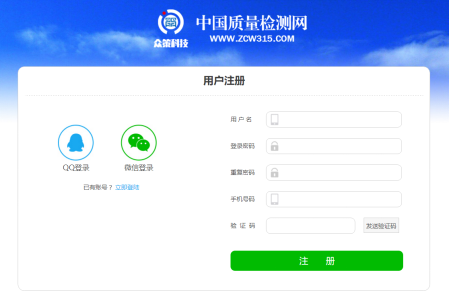
1.2检测机构会员资料完善
请选择注册的账号类型:检测机构用户请选择“检测机构”。
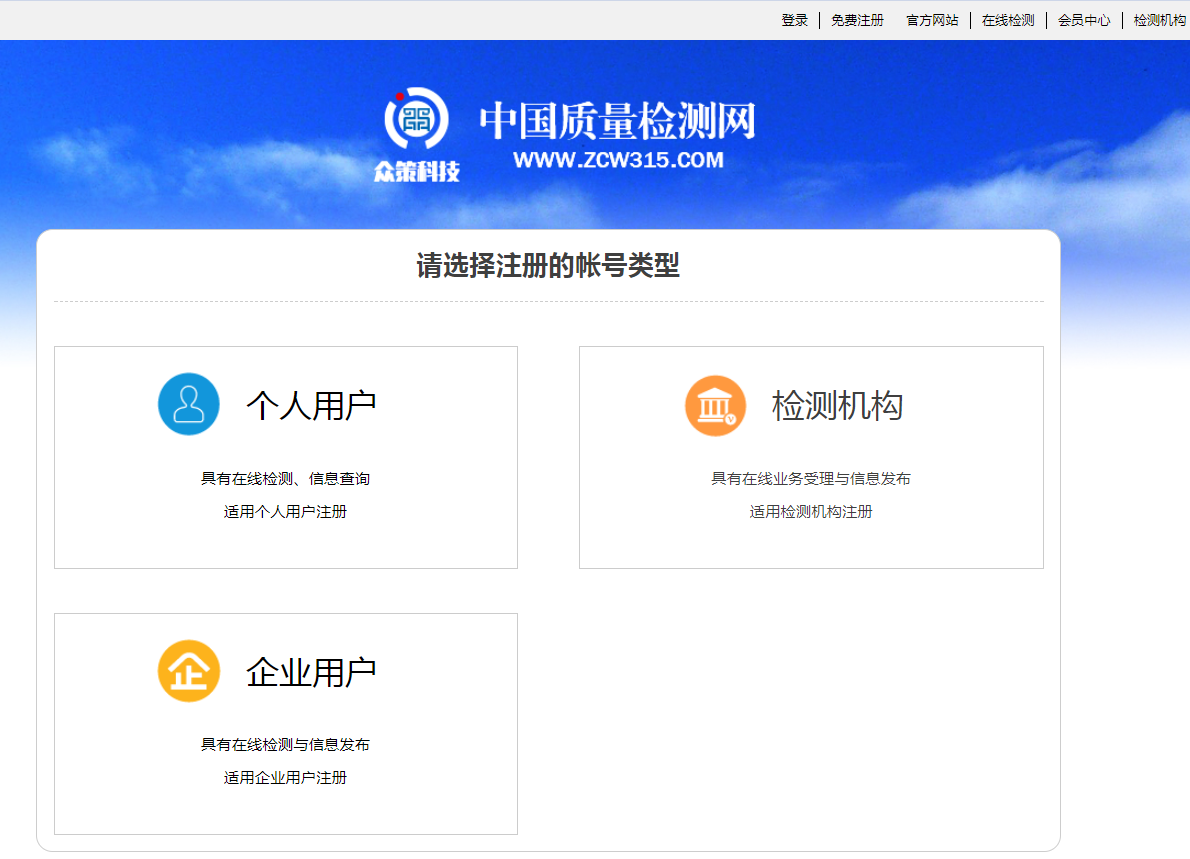
检测机构完善资料:请按以下要求填写检测机构信息:
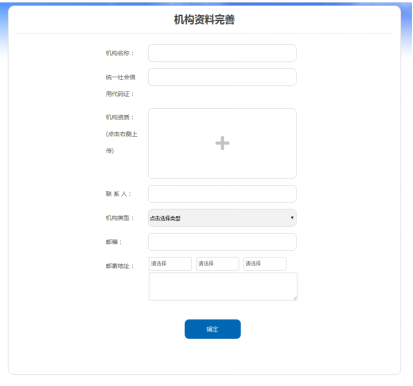
2.会员基础信息维护
2.1会员个人资料完善
登录状态下,点击页眉处【会员中心】,进入会员管理后台。

检测机构管理员登录:初始密码为账号登录密码。仅机构管理员具有信息维护的权限。
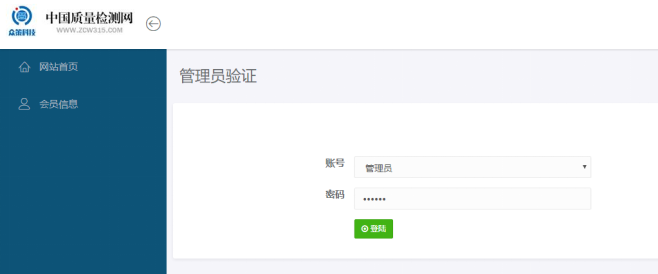
点击【会员信息】、【编辑】填写完整信息后点击保存。
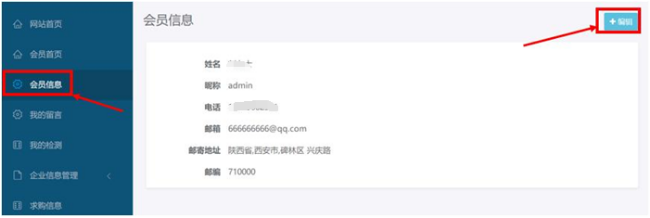
2.2机构基础信息管理
分别点击【企业信息管理】中的【企业信息】、【企业宣传图】、【关于我们】、【公司动态】、【联系我们】可进行检测机构基础信息的维护。
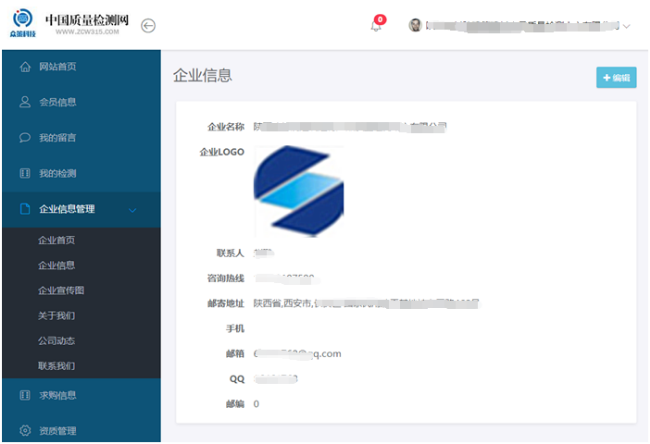
2.3检测机构管理员验证密码的修改
检测机构管理员登录初始密码为账号登录密码。
点击左侧【验证码修改】,填写原始登录密码(初次修改填写初始密码),重复填写新密码两次,后点击【确定修改】即可。
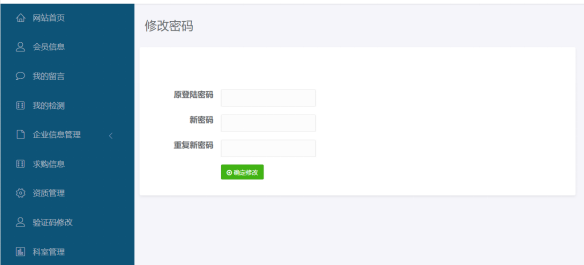
3.检测机构资质管理
点击左侧【资质管理】按钮,可上传CMA、CNAS、CAL证书(其中CMA证书是必传证书,其它为选传证书)。检测机构若需上传其它资质证书,在需点击右上角【添加资质】按钮
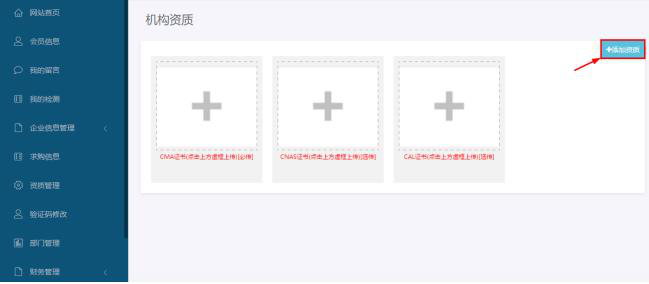
其它资质的上传:点击【添加资质】后,填写资质名称,上传资质图片,点击【保存】即可
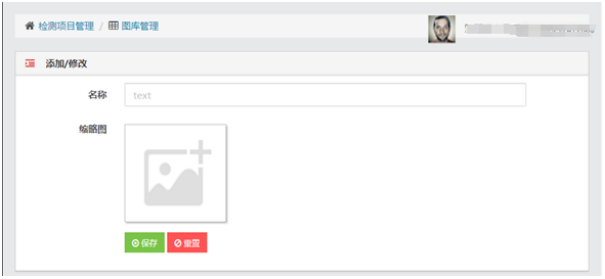
4.检测机构部门管理
点击左侧【部门管理】,点击右侧【添加】按钮,可添加部门管理员,具有本部门检测产品信息维护的权限,同时该管理员为本部门的专业技术客服人员。
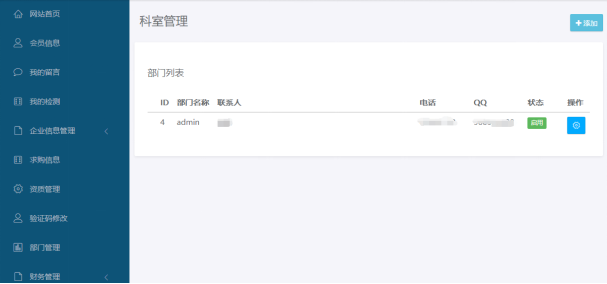
管理员信息的添加:按以下信息填写部门管理员信息。
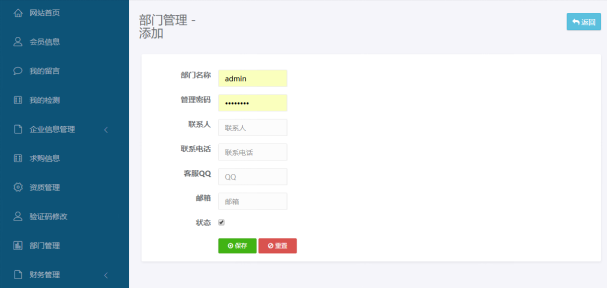
管理员信息的修改及删除:点击右侧【操作】、【删除】按钮,即可进行修改及删除操作。
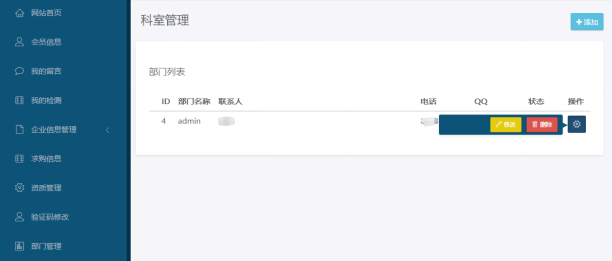
5.检测项目管理
5.1检测项目的发布(仅部门管理员具有该权限)
点击左侧【检测项目管理】,再点击右上角【添加】按钮
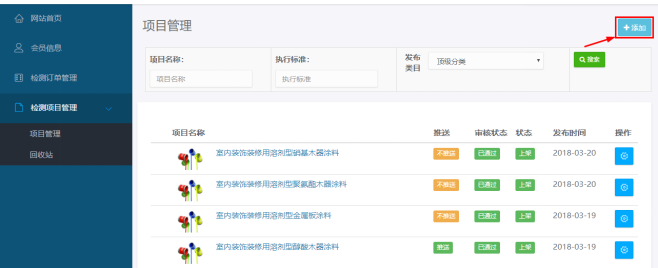
选择您发布产品的所属类别,点击【下一步】按钮,进入检测产品信息填写页面。
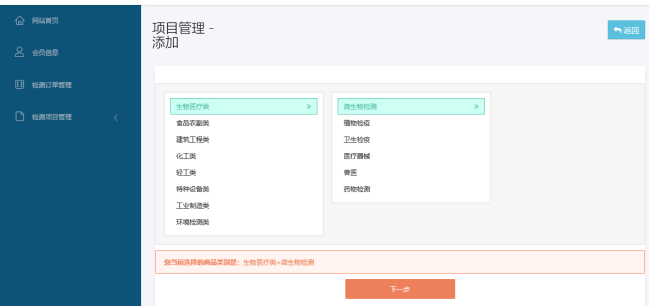
按下图提示填写详细内容,完成后点击【保存】:
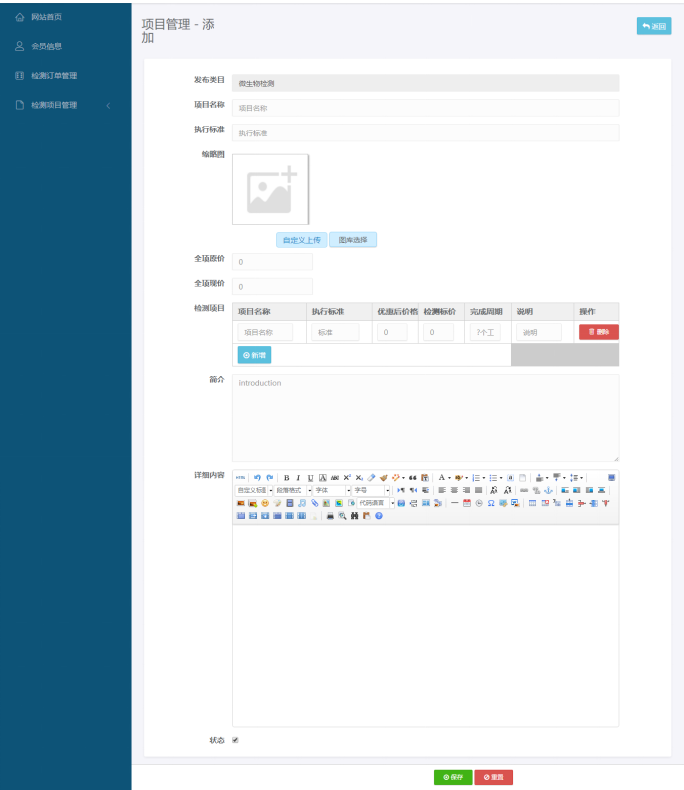
图库选择图片:点击【图库选择】,可从系统图库中选择适用的图片,点击【确认】按钮
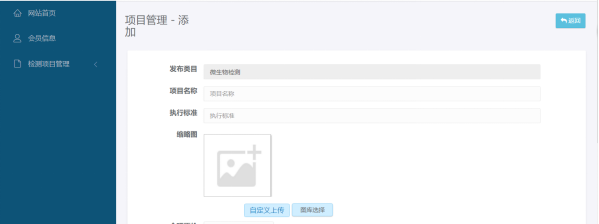
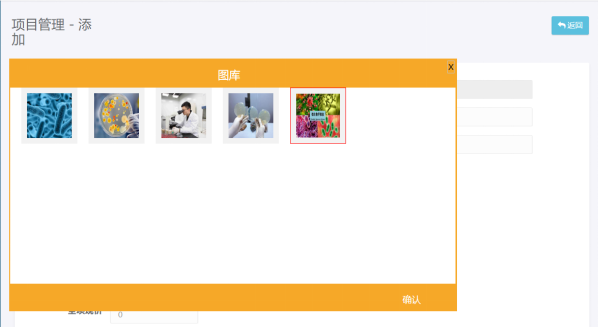
自定义上传图片:点击【自定义上传】,从电脑本地图片中选择
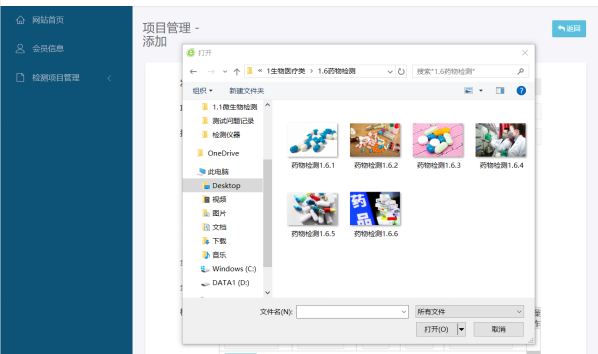
5.2检测产品的修改、下架
检测产品列表中,点击右侧的【操作】按钮,即可对检测产品进行修改或下架操作。
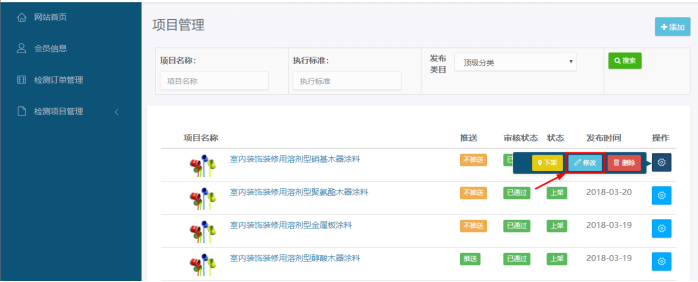
5.3检测项目的审核(仅机构管理员具有该权限)
点击左侧【检测项目管理】、【项目管理】,点击项目名称可查看详情,点击【审核】按钮进行审核。
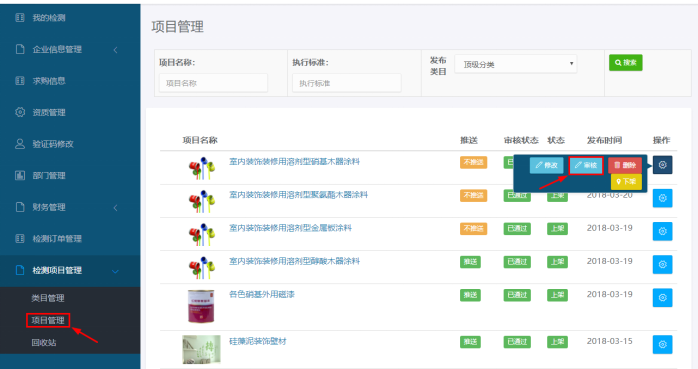
6.检测订单管理(机构管理员及部门管理员均具有该权限)
6.1确认到样及样品状态记录
检测机构在收到样品后,点击左侧【检测订单管理】,选择对应的订单查看详情,

仔细核对样品实物是否与委托合同书中的信息一致,确认无误后点击【确认收样】按钮,填写到样日期、样品状态、报告完成期限及业务受理人姓名,完成确认收样操作。
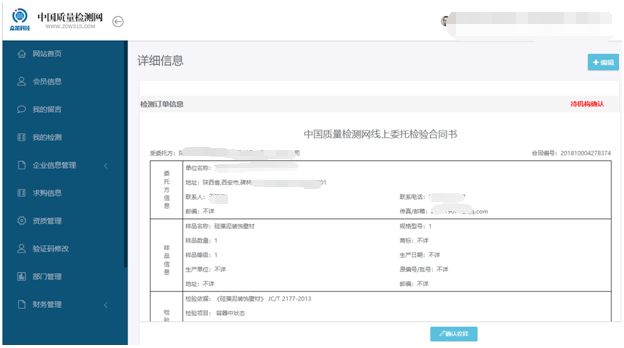
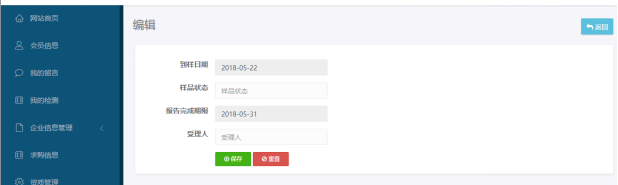
6.2委托合同书的编辑、信息确认
委托合同书的修改:查看订单详情,点击右上方【编辑】按钮即可进行修改。
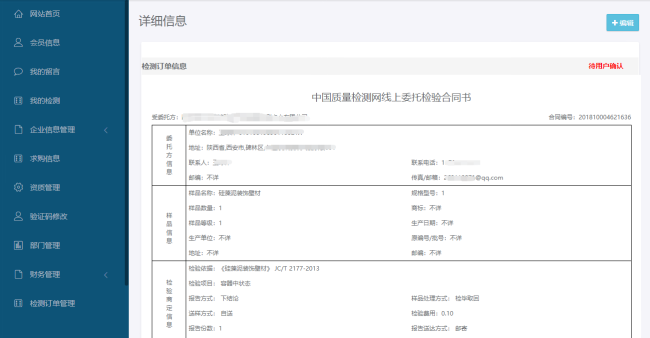
委托合同书的信息确认:查看订单详情,仔细核对合同信息,无误后点击【信息确认】按钮。检测机构及委托人双方确认委托合同书信息后,将不得再进行修改操作,如确需修改,检测机构可添加委托合同书修改单。
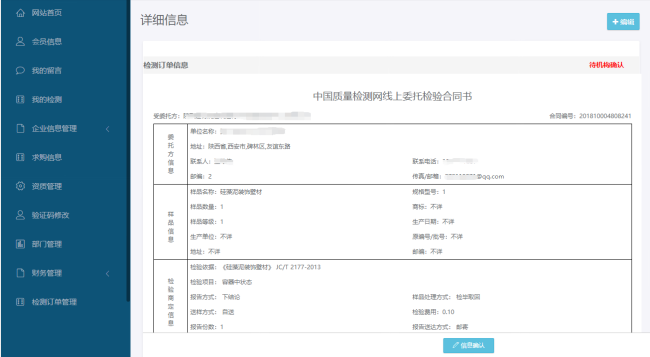
6.3 委托合同书修改单的添加、信息确认
订单列表中选择对应的订单查看详情。点击【添加修改单】,写修改内容并填写检验费变更情况。
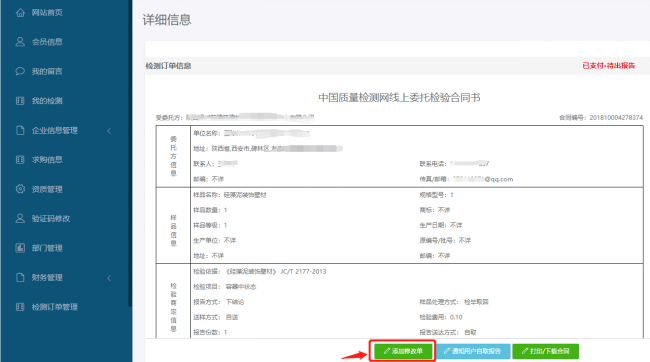
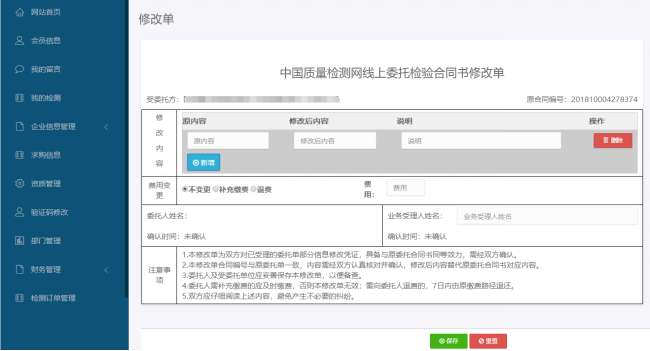
6.4 退款确认
委托人提出退款申请后,在检测订单管理中选择状态为“待确认退款”的订单,查看订单详情,下拉查看退款信息,确认退款金额及退款后订单说明,点击【确认退款】。
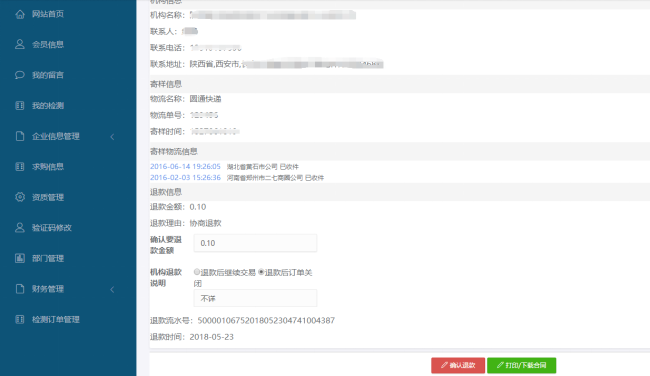
6.5报告发放(通知客户自取/邮寄报告)
6.5.1报告发放——通知客户自取:(仅针对报告交付方式选择自取的订单)
订单列表中选择对应的订单查看详情,点击【通知用户自取报告】,系统将自动发送短信给委托人,通知其领取检验报告。
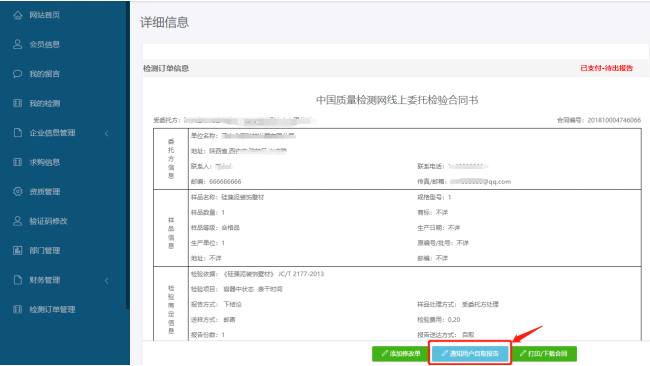
6.5.2报告发放——邮寄:(仅针对报告交付方式选择邮寄的订单)
订单列表中选择对应的订单查看详情,点击【邮寄报告】
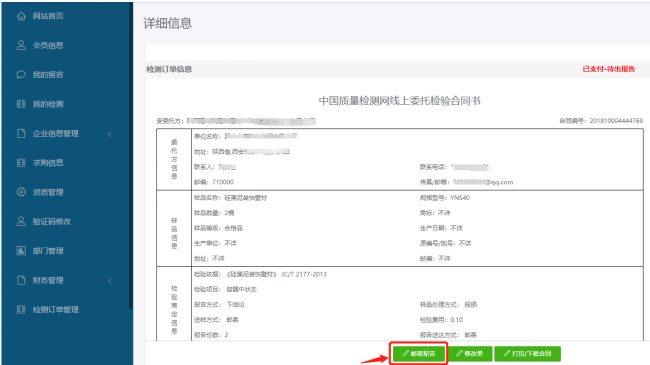
填写邮寄报告的快递信息:物流类型,输入物流单号,点击【保存】,完成报告寄送。
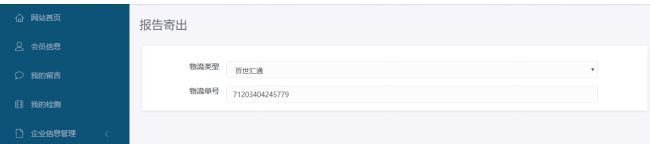
7.检测机构安全设置
7.1手机号码绑定及登陆密码的修改
检测机构管理后台右上角,机构名称的下拉菜单中,点击【安全设置】选项,即可进行手机号码绑定及修改登陆密码的操作。
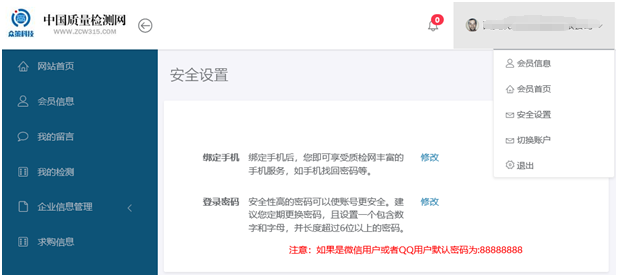
7.2部门管理密码的修改
点击左侧【部门管理】、在操作按钮中选择【修改】选项,点击进入科室管理密码修改页面,修改后点击【保存】即可。
